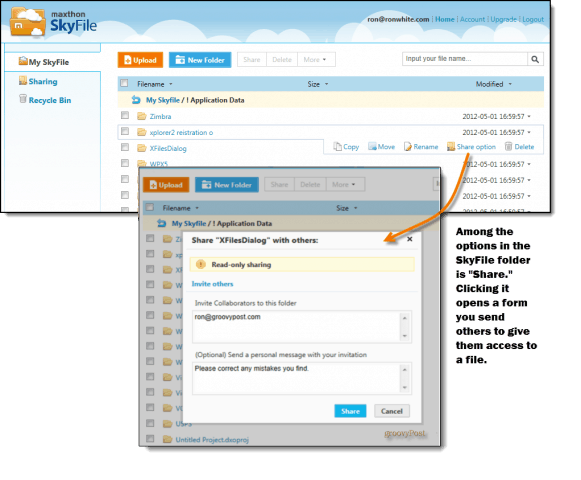Windows 10 näpunäide. Leidke oma WiFi-võrgu paroolid
Microsoft Windows 10 / / March 18, 2020
Kui kasutate Windows 10 sülearvutis, peate võib-olla mõnikord ühendama mõne muu seadme või leidma muud võrguparoolid. Siit saate teada, kuidas.
Kui kasutate Windows 10-t oma sülearvutis, peate võib-olla mõnikord ühendama mõne muu seadme või andma kolleegile parooli, et nad saaksid võrku pääseda.
Siit saate teada, kuidas leida parool praegusele võrgule või traadita võrkudele, millega teie arvuti on varem ühendatud.
Näpunäide: Kui kasutate endiselt sülearvutis Windows 7 ja peate leidma WiFi-parooli, lugege meie artiklit: Unustatud WiFi-paroolide taastamine Windows 7-s
Erinevalt Windows 7-st näete Windows 10 puhul süsteemisalves WiFi ikoonil klikkides saadaolevate võrkude loendit, kuid te ei saa nende atribuute valida.
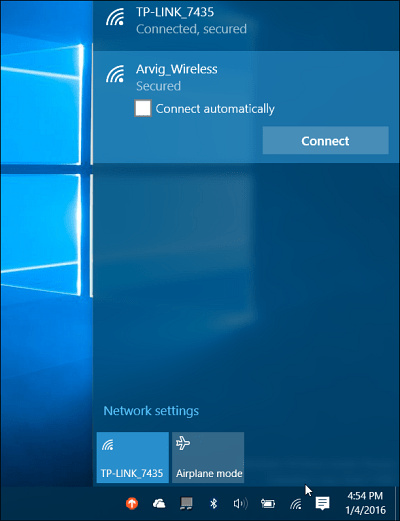
Leidke oma ühendatud WiFi-võrgu parool
Võrgu parooli leidmiseks minge aadressile Seadistused> Võrk ja Internet ja seejärel valige Seotud sätete loendist Võrgu- ja ühiskasutuskeskus.
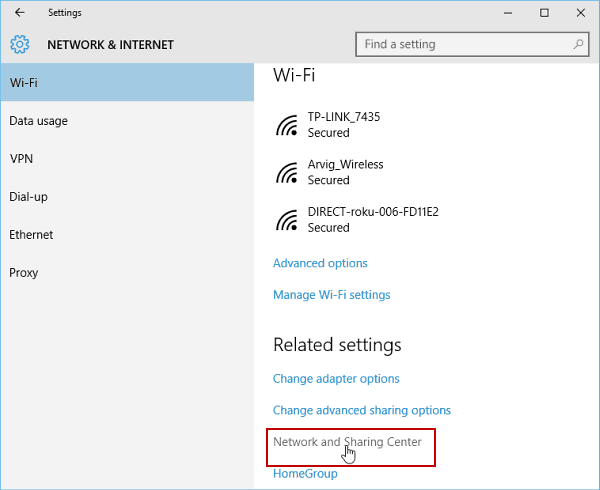
Teise võimalusena võite paremklõpsata paremas alanurgas oleval süsteemisalves asuvat Wi-Fi ikooni ja valida Avage võrgu- ja ühiskasutuskeskus.
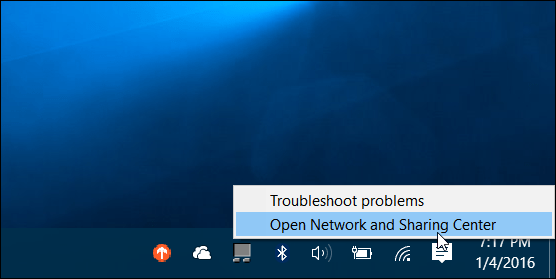
Kui jagamiskeskus avaneb, valige võrk, millega arvuti on ühendatud.
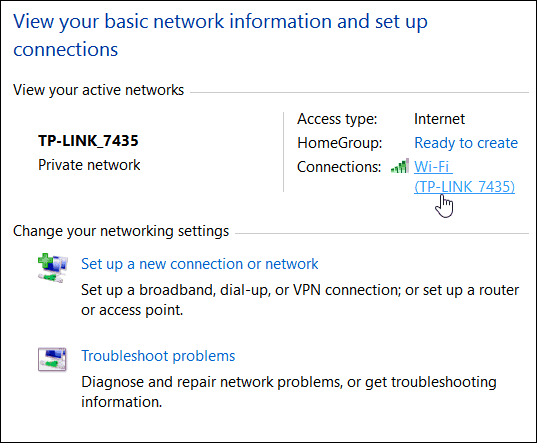
Järgmisena avanevad Wi-Fi oleku aknad ja sealt klõpsake nuppu Traadita atribuudid.
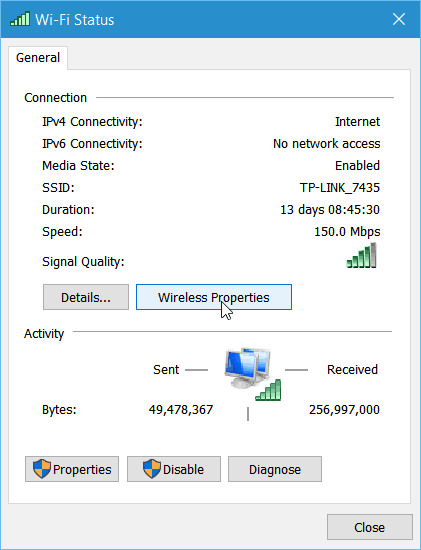
Valige jaotises Traadita võrgu atribuudid vahekaart Turvalisus ja märkige ruut paroolide paljastamiseks märkide kuvamiseks.
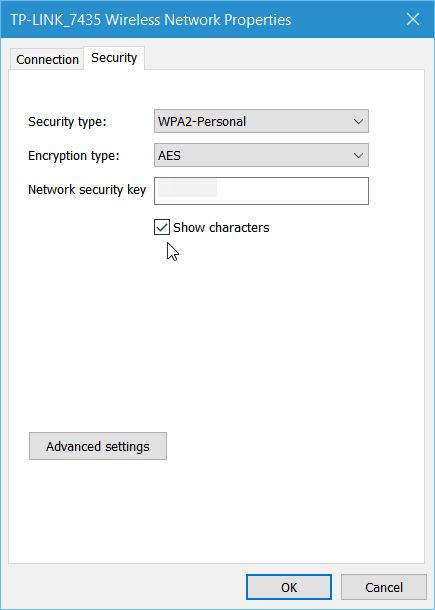
WiFi-parooli hankimine on Windows 7 puhul lihtsam, kuid pidage meeles, et Microsoft käsitleb Windows 10 teenusena ja tulevased värskendused on kindlasti tulemas. Kui see protsess muutub, hoiame teid kursis.
Vaadake salvestatud WiFi-võrgu paroole
Kui põrkate tööpäeval palju ringi ja ühendate mitme võrguga, kui te pole arvutit seadistanud automaatset ühenduse loomist, on kõigi paroolide meeldejätmine üsna kohustuslik. Väikese käsurõõmu abil saate ka need paroolid leida.
Esiteks avage käsk administraatorina administraatorina peidetud kiire juurdepääsu menüü.
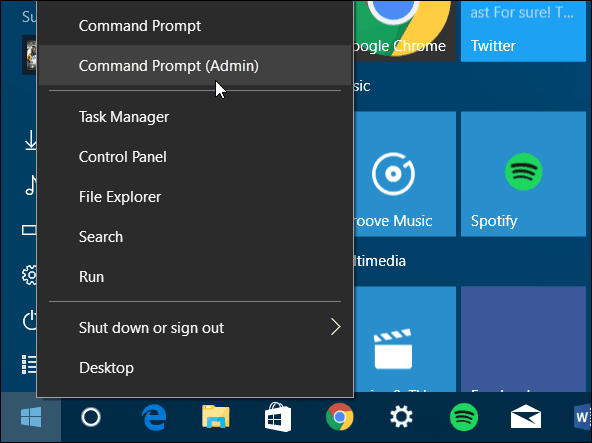
Kui käsuviip ilmub Tüüp:netsh wlan näita profiile
Vajutage klahvi Enter ja see kuvab allolevas jaotises Kasutajaprofiilid nende võrkude loendi, millega olete varem ühendatud.
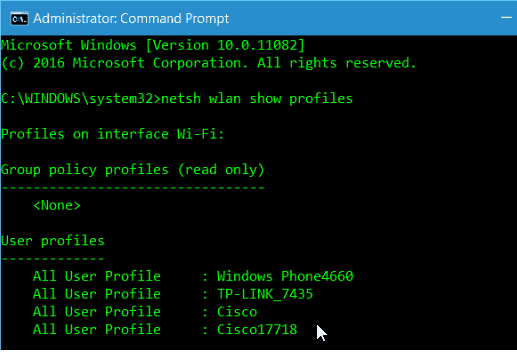
Tüüp:netsh wlan näita profiili nime = Profiili-nime võti = tühjendatud
Pange tähele, et „Profiili nimi” on loendist ükskõik milline võrk, mille jaoks peate teadma parooli.
Näiteks tippisin alloleval ekraanipildil: netsh wlan näita profiili nime = TP-LINK_7435 võti = tühjenda
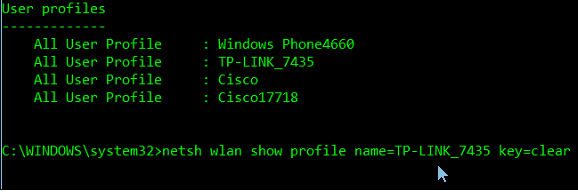
Kerige natuke allapoole ja jaotises Turvaseaded näete parooli, mis on esitatud kui võtme sisu.
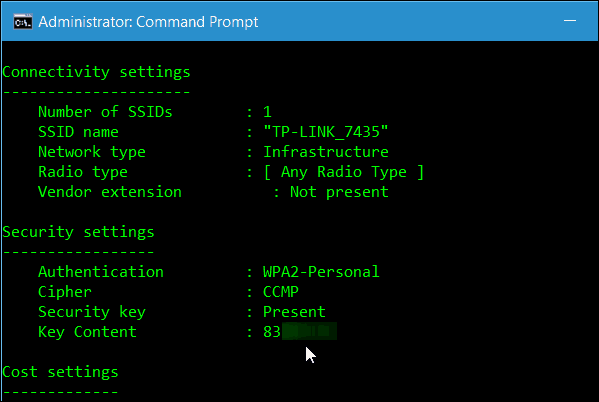
Need näpunäited peaksid aitama teil leida WiFi-paroole, kui neid vajate, ilma et peaksite installima kolmanda osapoole utiliiti.
Kui teil on muid ettepanekuid või küsimusi, andke meile sellest teada allpool olevas kommentaaride jaotises või liituge meie tasuta Windows 10 foorumid kõigi asjade põhjalikuks arutamiseks Windows 10.